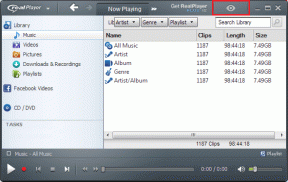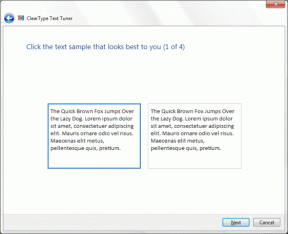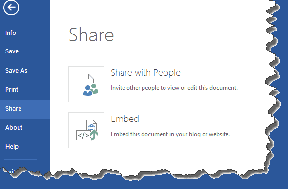Google Lens'i iPhone'da Kullanmanın En İyi 2 Yolu
Çeşitli / / November 29, 2021
Google Lens kelimeler için fazla havalı. Nesneleri gerçek zamanlı olarak taramak ve bir dizi ilgili eylemi gerçekleştirme yeteneği kazanmak, yalnızca on yıl önce filmlerde olabilirdi. Yine de buradayız. Android 2017'den beri var. Ancak bir iPhone kullanıyorsanız, şansınız bitmez.

iOS, Android'deki gibi özel bir Google Lens uygulamasına sahip olmasa da, işlevsellik bunun yerine sorunsuz bir şekilde Google Fotoğraflar ve Google Arama uygulamalarına entegre edilmiştir. Lafı daha fazla uzatmadan, her iki uygulamada da Google Lens'i nasıl kullanabileceğinize bir göz atalım.
Not: Hem Google Fotoğraflar'ı hem de Google Arama'yı kullanmaya başlamak için bir Google Hesabına ihtiyacınız var. Bir hesabınız yoksa, bir tane oluşturmayı düşünün. Bedava.
Ayrıca Guiding Tech'de
1. Google Fotoğraflar
Google Fotoğraflar, özel bir fotoğraf yöneticisi ve yedekleme aracıdır ve olağanüstü bir varsayılan Fotoğraflar uygulamasının değiştirilmesi ve iPhone'da iCloud Fotoğraf Kitaplığı (esas olarak sınırsız yedekleme nedeniyle). Uygulama aynı zamanda Google Lens işlevinden yararlanmanıza izin verir, ancak bunu yalnızca siz fotoğraf çektikten sonra yapabilirsiniz. Gerçek zamanlı bir Google Lens eylemi istiyorsanız oldukça can sıkıcı, ancak ne olursa olsun bunun için birçok kullanım bulacağınızdan emin olabilirsiniz.
Aşama 1: Google Fotoğraflar'ı iPhone'unuza indirin. Uygulamayı yükledikten sonra başlatın ve ardından Google Hesabı kimlik bilgilerinizle oturum açın.
Google Fotoğraflar'ı indirin
Adım 2: Google Fotoğraflar, fotoğraf kitaplığınıza erişmek için izin vermenizi isteyecektir. Bunu sağla.
Ardından, medya kitaplığınızı yedeklemek için Google Fotoğraflar'ı kurmak isteyip istemediğinize karar verebilirsiniz - için Yüksek Kalite'yi seçin. sınırsız fotoğraf ve video yükleme sıkıştırılmış kalitede veya orijinal kalitede yüklemek için Orijinal.


Aşama 3: Çektiğiniz yeni resimlerin yanı sıra mevcut tüm fotoğraflar Google Fotoğraflar galerisinde görünecektir. Bir resim seçin ve ardından ekranın altındaki küçük Google Lens simgesine dokunun.
Google Lens devreye girecek. Görüntünün odaklanmasını istediğiniz alana dokunabilirsiniz. Veya varsa, Google Lens'in herhangi bir ilgi çekici noktayı (renkli daireler şeklinde) belirtmesi için biraz bekleyebilirsiniz.


Ardından Google Lens, odaklandığınız nesnenin eşleşen bir açıklamasını ve ek bilgi edinme seçenekleri görüntüleyecektir. Bir görüntüye nelerin dahil edildiğine bağlı olarak belirli belirli eylemler de önerilir.
Örneğin, metin panoya kopyalanabilir; iletişim bilgileri doğrudan Kişiler uygulamasına eklenebilir; telefon numaraları, Telefon uygulaması vb. aracılığıyla anında aranabilir. Bir şans verin - bazı önerilere şaşıracaksınız.
Ayrıca Guiding Tech'de
2. Google Uygulaması
Google Arama (Google uygulaması), iPhone'unuzda mutlak bir zorunluluktur. Platformlardaki tüm Google arama geçmişinizi hesaba katar ve hedeflenen özet akışı (haberler, hisse senedi bilgileri, canlı spor skorları vb.) sunar. Ayrıca web'de gezinme özelliklerine de sahiptir. Gizli mod ile tamamlayın. Ve Google Fotoğraflar'dan farklı olarak, özel bir Google Lens uygulamasının yanında olabilecek en yakın şeydir. Bu, öğeleri gerçek zamanlı olarak tarayabileceğiniz anlamına gelir.
Aşama 1: Google uygulamasını yükleyin, çalıştırın ve istendiğinde Google Hesabınızda oturum açın.
Google Uygulamasını İndir
Adım 2: Hemen, arama çubuğunda bir Google Lens simgesiyle karşılaşacaksınız. Ona dokunun ve ardından uygulamaya kameranıza erişmek için gereken izinleri sağlayın.


Aşama 3: Kamerayı taramak istediğiniz nesneye doğrultun ve birkaç saniye bekleyin. Google Fotoğraflar'da olduğu gibi, Google uygulaması, varsa alan içinde birden fazla ilgi çekici konumu otomatik olarak algılar. Veya işleri hızlandırmak istiyorsanız, odaklanmasını istediğiniz alana dokunabilirsiniz.


Ardından, taradığınız nesneye bağlı olarak önerilen eylemlerden herhangi birini gerçekleştirebilirsiniz. Google Fotoğraflar ile elde ettiğinizle karşılaştırıldığında hemen hemen aynı olsa da, genel olarak biraz daha iyi ve daha doğru öneriler alma eğilimindesiniz. Belki de Google Lens'in gerçek zamanlı tarama yaparken anlamlı sonuçlar üretmek için daha fazla bilgiye sahip olduğu gerçeğidir. Bu akılda tutulması gereken bir şey.
Ayrıca Guiding Tech'de
Favorini Seç
Gördüğünüz gibi, Google Lens'i iPhone ve iPad'inizde kullanmanın iki yolu var. Kuşkusuz, Google Fotoğraflar'da bulunan işlevsellik biraz kısıtlayıcı geliyor, ancak bunun özel bir fotoğraf yöneticisi olduğu gerçeği göz önüne alındığında bu anlaşılabilir bir durum. Film rulonuzu karıştırmadan nesneleri gerçek zamanlı olarak taramak istiyorsanız, Google uygulaması en iyi seçeneğinizdir.
Google Lens'i iPhone'unuza nasıl yükleyeceğinizi ve kullanacağınızı gösteren bir video:
Ne olursa olsun, Google Lens'in geleceği umut verici görünüyor ve kim bilir - iPhone yakında daha da iyi işlevselliğe sahip özel bir uygulamaya sahip olabilir. Peki, Google Lens'i kullanmak için tercih ettiğiniz yol nedir? Yoksa her iki uygulamayı da kullanmayı mı planlıyorsunuz? Bir yorum bırakın ve bize bildirin.
Sıradaki: Google Lens, şehirdeki tek kötü çocuk değil. Pinterest Lens'e karşı nasıl yığıldığını kontrol edin.